删除用户
userdel username
删除用户组
groupdel groupname
查看操作系统信息
cat /proc/version
操作系统版本信息:
Linux version 4.18.0-80.11.2.el8_0.x86_64 ([email protected]) (gcc version 8.2.1 20180905 (Red Hat 8.2.1-3) (GCC)) #1 SMP Tue Sep 24 11:32:19 UTC 2019
一、下载安装包
根据自身情况选择你需要的版本,
操作系统选择Linux-Generic,版本选择Linux - Generic (glibc 2.12) (x86, 64-bit), Compressed TAR Archive
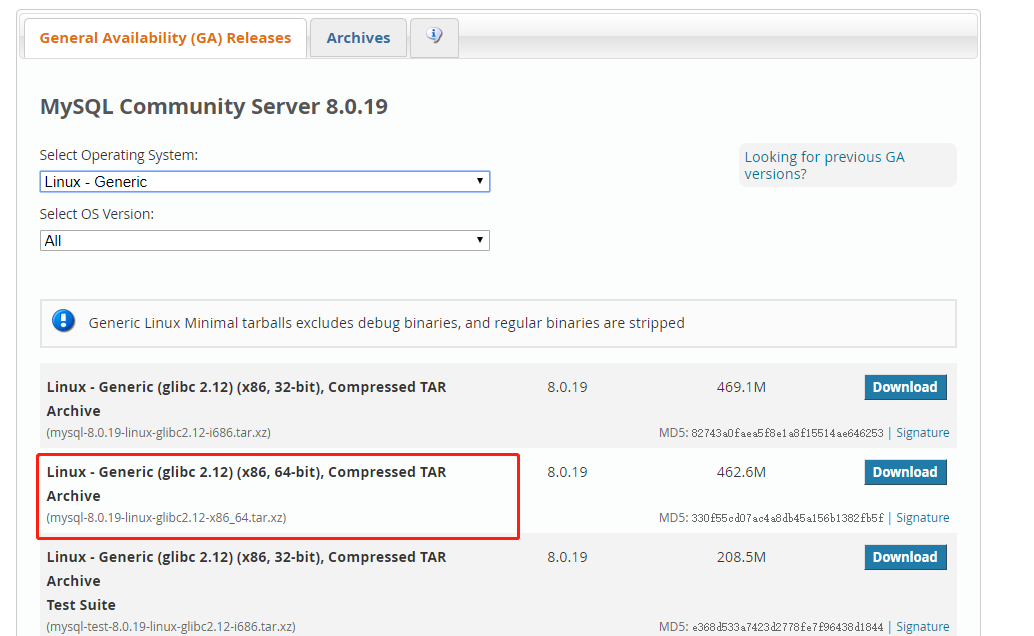
二、安装依赖
先安装numactl库,在安装libaio库
yum install numactlyum install libaio-dev三、解压软件包
解压xz文件
xz -d filename.xz解压tar文件
tar -xf filename.tar
移动解压包
注意:
/usr/local/mysql中的mysql在你的路径中可能没有,不过没关系,系统会自动创建。mv mysql-8.0.13-linux-glibc2.12-x86_64 /usr/local/mysql
四、添加用户、设置权限
groupadd mysql useradd -r -g mysql -s /bin/false mysql cd /usr/local cd mysql mkdir mysql-files chown mysql:mysql mysql-files chmod 750 mysql-files
初始化数据库
bin/mysqld --initialize --user=mysql
初始化完成后,系统会生成一个临时密码,需要保存一下(重要)

六、安装SSL服务
安装前先检查一下系统是否已安装最新版本
openssl version -a
执行安装命令之前先安装openssl,不然会报错
apt install openssl bin/mysql_ssl_rsa_setup
七、 复制服务文件
cp support-files/mysql.server /etc/init.d/mysql.server
八、开启Mysql服务
&是后台运行的意思,执行命令之后,终端会卡在一个位置,再按一下Enter即可,如图所示
bin/mysqld_safe --user=mysql &
九、使用root登录
使用刚才随机生成的密码,即可计入数据库
bin/mysql -uroot -p
第一次使用随机登录并不能使用,因此我们需要更改密码,如下
(1). 方案一:限制本地登录
ALTER USER 'root'@'localhost' IDENTIFIED BY '新密码'; flush privileges;
(2). 方案二:可以任意IP与第三方客户端登录
ALTER USER 'root'@'localhost' IDENTIFIED BY '密码' PASSWORD EXPIRE NEVER; #修改root的密码与加密方式 use mysql; #切换到mysql库 update user set host='%' where user = 'root'; #更改可以登录的IP为任意IP ALTER USER 'root'@'%' IDENTIFIED WITH mysql_native_password BY '新密码'; #再次更改root用户密码,使其可以在任意IP访问 flush privileges; #刷新权限
更改好之后,退出,并使用新密码重新登录,再次查看数据库,可以看到可以使用了
bin/mysql -uroot -p